Это цитата сообщения DiZa-74 Оригинальное сообщение
Видеоурок «Фотомонтаж. Секрет маски»
 [показать]
[показать]
Из данного видеоурока вы узнаете секрет создания уникальных картинок или фотографий, используя один из приёмов фотомонтажа.
Уроки Марии Мирошниченко отличает простота, которая при этом даёт большие возможности по обработке и уникализации различных картинок для блогов и других ресурсов. Этот урок научит вас делать простейший фотомонтаж при помощи одной из функций программы Фотошоп — «Маска».
Изучив урок «Фотомонтаж. Секрет маски», вы без труда сможете смонтировать любые картинки или фотографии путём наложения одного изображения на другое, даже если вы не являетесь большим знатоком программы Фотошоп.
 [показать]
[показать]
Видеоурок Фотомонтаж. Секрет маски М. Мирошниченко
Автор: Мария Мирошниченко
Год выпуска: 2012
Язык: русский
Формат: МР4
Размер: 31.9 МБ
Продолжительность: 00:14:57
... СМОТРЕТЬ ПОЛНОСТЬЮ »
Это цитата сообщения Лариса_Гурьянова Оригинальное сообщение
Шикарные уроки фотошопа "Коллажи"
 [показать]
[показать] ПАМЯТКА НАЧИНАЮЩИМ ФОТОШОПЕРАМ
(75 прекрасных уроков)
В этой категории рассматриваются уроки фотошопа коллажи - последовательность действий над несколькими фотографиями, в результате которых получается принципиально новое фотографическое изображение.
Уроки фотошопа Коллажи могут быть основаны на простом соединении двух и более фотографий в одну, в замене фона изображения, применении быстрых масок и ещё множестве других способов получения новых оригинальных изображений.
1 Как красиво оформить фото
2 Как изменить цвет листьев
3 Эффект свечения в фотошопе
4 Как защитить фото
5 Создание силуэта
Это цитата сообщения margaret60 Оригинальное сообщение
Спасибки анимированные
Спасибки
 [показать]
[показать] [показать]
[показать] [показать]
[показать] [показать]
[показать] [показать]
[показать] [показать]
[показать] [показать]
[показать] [показать]
[показать] [показать]
[показать] [показать]
[показать] [показать]
[показать]Это цитата сообщения margaret60 Оригинальное сообщение
КОММЕНТЫ
|
 [показать]
[показать]Это цитата сообщения natalivesna1 Оригинальное сообщение
Оригинальная Коллекция стилей для Photoshop
 [показать]
[показать]
Оригинальная Коллекция стилей для Photoshop
1 ASL | 36 шт | 59,60 Mb.
Author: Natalivesna
Серия сообщений "Фотошоп для начинающих":
Часть 1 - Простой фон
Часть 2 - Сохраняем незавершенную работу в Фотошопе
Часть 3 - Урок для начинающих: Анимация с помощью светокоррекции.
Часть 4 - Урок для начинающих: Коллаж «Dancing»(часть 1)
Часть 5 - Урок для начинающих: Коллаж «Dancing»(часть 2)
Часть 6 - Урок для начинающих: Коллаж «Dancing»(часть 3)
Часть 7 - Украшаем текст и картинку с помощью готовой анимации.
Часть 8 - Блеск с помощью фильтров
Часть 9 - Анимация *Пламя свечи *
Часть 10 - Учимся делать блинги
Часть 11 - Тень в фотошоп.
Часть 12 - Заставим шарик крутиться.
Часть 13 - Простой коллаж в фотошопе
Часть 14 - Золотой эффект в фотошопе
Часть 15 - Закрываем глазки
Часть 16 - Работа с маской в Фотошопе: Маска через каналы слоев.
Часть 17 - Делаем декор с помощью фильтра Mura's Meister
Часть 18 - Урок №2: «Живое сердце»
Это цитата сообщения Mademoiselle_Viv Оригинальное сообщение
Цветовой диапазон в Фотошопе.
Откройте подходящее изображение, переведите слой "Фон" в "Слой 0",
 [297x170]
[297x170]и выберите инструмент выделения "Лассо".
 [281x76]
[281x76]Это цитата сообщения Mademoiselle_Viv Оригинальное сообщение
Загружаем Произвольные формы (Заказные фигуры) в Фотошоп
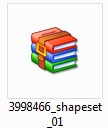
2. Распаковать (Извлечь файлы) и открыть папку
 [370x175]
[370x175]3. Открыть Фотошоп
Редактирование => Управление наборами
 [391x600]
[391x600]4. Выбрать "Заказные фигуры" и нажать "Загрузить"
 [657x430]
[657x430]5. Найдите в своем компьютере нужный файл
 [500x382]
[500x382]6. Все! Фигуры в Фотошопе. Нажмите "Готово" и ...
 [637x431]
[637x431]можете пользоваться.
 [646x494]
[646x494] [675x364]
[675x364]
Серия сообщений "Фотошоп для начинающих":
Часть 1 - Простой фон
Часть 2 - Сохраняем незавершенную работу в Фотошопе
...
Часть 44 - Миниатюра (иконка) слоя - миниатюра предпросмотра
Часть 45 - Photoshop: Как создать фигуру из шаблонов или изображений
Часть 46 - Загружаем Произвольные формы (Заказные фигуры) в Фотошоп
Часть 47 - Цветовой диапазон в Фотошопе.
Это цитата сообщения Помогай-ка Оригинальное сообщение
Photoshop: Как создать фигуру из шаблонов или изображений
Мастерство определяется способностью самостоятельно изготавливать уникальные инструменты для работы. Мы уже с вами разбирали Как создать произвольные фигуры или формы в Photoshop
В этом уроке расскажу, как создать новую фигуру из стандартных шаблонов и из рисунка.
Создадим фигуру из стандартных шаблонов
Шаг 1. Добавляем слой-фигуру
Это цитата сообщения Mademoiselle_Viv Оригинальное сообщение
Миниатюра (иконка) слоя - миниатюра предпросмотра
Слева от названия слоя находится миниатюрное изображение слоя, называемое "миниатюрой слоя" (Layer Thumbnail), т.к. она показывает небольшое превью того, что в данный момент находится на этом конкретном слое. В моем случае, миниатюра показывает мне, что фоновый слой содержит полное изображение.
 [374x242]
[374x242]Размер миниатюр можно менять, либо попросту отключить, но для этого требуется создать ещё один слой, кроме фонового, либо изменить фоновый слой на обычный.
Для изменения или отключения миниатюр кликните в поле миниатюры правой клавишей мыши и выберите соответствующую строку, на рис. обведены красным (в англ. интерфейсе это строки No Thumbnails, Small Thumbnails, Medium Thumbnails, Large Thumbnails соответственно):
 [401x454]
[401x454]
Серия сообщений "Фотошоп для начинающих":
Часть 1 - Простой фон
Часть 2 - Сохраняем незавершенную работу в Фотошопе
...
Часть 42 - Работа с инструментом Штамп (Клон)
Часть 43 - Понятие слоя в Photoshop
Часть 44 - Миниатюра (иконка) слоя - миниатюра предпросмотра
Часть 45 - Photoshop: Как создать фигуру из шаблонов или изображений
Часть 46 - Загружаем Произвольные формы (Заказные фигуры) в Фотошоп
Часть 47 - Цветовой диапазон в Фотошопе.
Это цитата сообщения Mademoiselle_Viv Оригинальное сообщение
Понятие слоя в Photoshop
 [показать]
[показать]
Этим уроком я продолжаю тему "Учимся работать со слоями". На одном из дизайнерских сайтов нашла очень хорошую статью на эту тему. Почему я снова возвращаюсь к этой теме. Слои в Фотошоп - это ОЧЕНЬ ВАЖНО!!!! Кроме того, о чем мы уже говорили в предыдущем посте, в этой статье появляются несколько тонкостей, о которых я узнала впервые. Урок написан на 6 версии Фотошопа.
Знаю (сама такой была), что начинающих (или желающих таковыми стать) фотошоперов пугает само понятие - слои... Что это? Как это? Картинка - это ясно, но какие в ней слои-то?
Вполне резонным будет начинать обучение программе Photoshop с самого основного - с понятия слоёв и их взаимодействия, поскольку именно это стало в своё время визитной карточкой фотошопа и до сих пор является незаменимой чертой программы. Без полноценного умения использовать слои и их возможности нет смысла двигаться дальше в освоении программы.

Это цитата сообщения Mademoiselle_Viv Оригинальное сообщение
Работа с инструментом Штамп (Клон)

1. Откройте какое-нибудь изображение из нашей папки с примерами.
2. В палитре Инструментов возьмите инструмент Штамп (Clone Stamp).
3. В строке Параметров задайте размер и твёрдость наконечника, как мы это делаем с инструментом Кисть.
4. Наведите курсор на область изображения, которую Вы собираетесь скопировать, нажмите клавишу [Alt] и, не отпуская клавишу, щёлкните кнопкой мыши. Таким образом, Вы выбрали исходную точку для клонирования.
5. Теперь рисуйте Штампом на другом участке изображения.
6. Обратите особое внимание на флажок «Выравнивание» («Aligned» иногда ещё переводится как «Синхронизация») на строке Параметров, являющийся, по сути, переключателем между двумя совершенно разными режимами работы инструмента. Это свойство (выбранное по умолчанию) «фиксирует» положение исходной точки. Другими словами, в этом режиме каждый последующий мазок продолжает дорисовывать изображение, начатое предыдущими. Этот режим работы удобен для копирования больших фрагментов изображения.
7. Снятие флажка «Выравнивание» приводит к тому, что каждый мазок Штампа начинается с одной и той же заданной Вами исходной точки. Таким образом, Вы можете рисовать в разных местах одним и тем же исходным фрагментом. Этот режим можно порекомендовать, например, при ретушировании мелких дефектов на коже или одежде.
Примечание. Если Вы запутались с режимами синхронизации, попробуйте пока рисовать непрерывными мазками (то есть, не отпуская кнопку мыши во время рисования). В этом случае, выбранный режим просто не имеет значения.
источник
Серия сообщений "Фотошоп для начинающих":
Часть 1 - Простой фон
Часть 2 - Сохраняем незавершенную работу в Фотошопе
...
Часть 40 - Капля воды
Часть 41 - Как изменить цвет автомобиля с красного на синий в фотошопе за 2 минуты
Часть 42 - Работа с инструментом Штамп (Клон)
Часть 43 - Понятие слоя в Photoshop
Часть 44 - Миниатюра (иконка) слоя - миниатюра предпросмотра
Часть 45 - Photoshop: Как создать фигуру из шаблонов или изображений
Часть 46 - Загружаем Произвольные формы (Заказные фигуры) в Фотошоп
Часть 47 - Цветовой диапазон в Фотошопе.
Это цитата сообщения Mademoiselle_Viv Оригинальное сообщение
Как изменить цвет автомобиля с красного на синий в фотошопе за 2 минуты

 [634x474]
[634x474]Это один из самых простых и полезных уроков, которые я когда-либо видела. Совершив всего пару несложных манипуляций в фотошопе, мы за 2 минуты поменяем цвет автомобиля с красного на синий. Скажем «Спасибо» креативным ребятам с сайта Aceinfowayindia за этот замечательный туториал. И давайте сами попробуем применить это волшебство к картинке.

Это цитата сообщения Mademoiselle_Viv Оригинальное сообщение
Учимся работать со слоями в Фотошопе

 [600x335]
[600x335]Я уверена, что успешность и скорость работы в Фотошопе зависит от:
Слои в Фотошопе, пожалуй самая основная и базовая тема. Если бы не было слоев, не было бы и Фотошопа. А без Фотошопа, возможно не было бы и слоев. Самое длинное меню по количеству команд - меню Слоев (Layers). Я думаю, что, если Вы разберетесь с большей частью возможностей манипуляции слоев в Фотошопе, то можете быть более менее уверены, что разбираетесь в программе.
Это цитата сообщения Mademoiselle_Viv Оригинальное сообщение
Как совместить две анимации.
Как в фотошопе совместить две анимации с разным количеством слоев и с разным временем на кадрах? Это не очень сложно. Конечно, чтобы получить такой эффект, нужно потратить немного больше времени, чем при перемещении анимации на простую картинку.
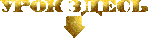 [230x73]
[230x73]
Серия сообщений "Фотошоп для начинающих":
Часть 1 - Простой фон
Часть 2 - Сохраняем незавершенную работу в Фотошопе
...
Часть 36 - "Сверкание" с помощью кистей в Фотошопе.
Часть 37 - Анимация "Вспышка-затухание"
Часть 38 - Как совместить две анимации.
Часть 39 - Учимся работать со слоями в Фотошопе
Часть 40 - Капля воды
...
Часть 45 - Photoshop: Как создать фигуру из шаблонов или изображений
Часть 46 - Загружаем Произвольные формы (Заказные фигуры) в Фотошоп
Часть 47 - Цветовой диапазон в Фотошопе.
Это цитата сообщения Mademoiselle_Viv Оригинальное сообщение
Анимация "Вспышка-затухание"

 [250x250]
[250x250]Подготовка
Для выполнения этого урока нам понадобится кисть-искорка и "золотой" паттерн(узор)


 [230x73]
[230x73]Это цитата сообщения Mademoiselle_Viv Оригинальное сообщение
Новички, открывшие для себя программу Фотошоп, с восторгом смотрят на "сверкающие" картинки, считая их почти верхом совершенства (вспоминаю себя
 [показать]
[показать]Для этого урока нам могут понадобиться кисти "искорки"
Скачать кисти для фотошопа можно здесь
Как установить кисти в Фотошоп, читать здесь

Это цитата сообщения Лариса_Гурьянова Оригинальное сообщение
Совмещение нескольких анимашек с разным временем задержки
 [показать]
[показать] ПАМЯТКА НАЧИНАЮЩИМ ФОТОШОПЕРАМ
Уже, по-моему, все научились соединять несколько анимаций с одинаковым временем задержки. А меня попросили рассказать, как же соединить анимации, если у них у всех разное время задержки?
Давайте разберем эту ситуацию на примере:
(расписываю все ОЧЕНЬ подробно, чтобы и начинающим было понятно)
 [600x429]
[600x429]





